
Pour de nombreux joueurs, le partage de leur gameplay sur divers sites vidéo est devenu une pratique qui améliore l'expérience de jeu. Étant donné que de nombreux joueurs aiment utiliser Facebook, YouTube, Twitter et Twitch (un service de streaming) afin de montrer leurs propres expériences avec les jeux vidéo, il est parfaitement logique que la console PS4 vous permette de créer et de télécharger vos clips de jeu sur l'Internet.
Si vous ne connaissez pas les tenants et les aboutissants de comment enregistrer un gameplay sur PS4, vous pourriez trouver le processus réel compliqué. Le pire, c'est que vous pourriez même effacer accidentellement les anciennes vidéos enregistrées. Cela est possible si vous ne savez pas quels contrôles utiliser et comment les utiliser.
Dans cet article, nous allons vous apprendre à enregistrer un gameplay sur PS4. De cette façon, vous pouvez partager vos expériences de jeu avec les autres. Commençons.
Guide des matièresPartie 1. Comment enregistrer un gameplay sur PS4Partie 2. Comment convertir le format de vidéos de gameplay PS4Partie 3. En conclusion
Tout d'abord, appuyez et maintenez le Contrôleur PS4 bouton Partager. Cela lancera le menu Partager. Dans l'interface, vous aurez la possibilité de modifier de nombreux paramètres concernant la façon dont vous partagez réellement le contenu vidéo que vous créez sur la console. Cela inclut également les paramètres vidéo.
Les paramètres que vous choisissez dans cette étape seront utilisés une fois que vous aurez téléchargé des vidéos en ligne. À ce stade, vous souhaiterez peut-être préparer la console PS4 pour enregistrer une durée spécifique pour vos clips vidéo. Pour configurer cela, allez dans le menu intitulé "Définir la durée de la vidéo. »
Dans ce menu, vous pouvez définir la durée pendant laquelle la console PS4 enregistrera votre gameplay une fois que vous commencerez à appuyez sur le bouton Partager. Il peut être réglé pour enregistrer un minimum de 30 secondes à un maximum d'une heure. Cependant, la longueur par défaut est définie sur environ 15 minutes.

Cette partie n'est pas si compliquée. Bien sûr, si vous voulez les détails sur comment enregistrer un gameplay sur PS4, vous jouerez le jeu lui-même. Vous pouvez commencer à jouer au jeu que vous souhaitez enregistrer. Pour cela, vous aurez deux options différentes. La première option vous permettra de créer un nouvel enregistrement en en appuyant sur le bouton Partager. Cela enregistrera jusqu'à la durée vidéo définie à l'étape précédente ou jusqu'à ce que vous appuyiez à nouveau sur le bouton Partager.
L'alternative à cela est d'enregistrer la vidéo de ce qui s'est passé dans le passé. La console PS4 a la possibilité de sauvegarder votre gameplay pendant les 15 dernières minutes jusqu'à la session de jeu en cours. Par exemple, si vous avez pu faire quelque chose d'incroyable et que vous n'avez pas appuyé sur le bouton Partager pendant ce temps, votre PS4 était toujours en mesure d'enregistrer des données valant les 15 dernières minutes. Faire ces deux choses sera expliqué plus loin. En règle générale, cela impliquera des contrôles similaires. Cependant, il existe des variantes de ces deux types d'enregistrements.
Avant de commencer à jouer, vous souhaiterez peut-être commencer à enregistrer. Pour cela, il vous suffit de démarrer le processus d'enregistrement en en appuyant deux fois sur le bouton Partager. C'est similaire à double-clic en utilisant la souris de votre ordinateur. De cette façon, l'enregistrement commencera.
Maintenant, la console enregistrera jusqu'à la durée d'enregistrement que vous avez définie à l'étape un. Si vous souhaitez mettre fin au processus de capture du gameplay, il vous suffit d'appuyer deux fois sur le bouton Partager. Une fois le processus d'enregistrement terminé, le clip vidéo sera placé dans le dossier "Galerie de capture. " Ce dossier se trouve sur l'écran d'accueil de la PS4.
Lorsque vous voulez savoir comment enregistrer un gameplay sur PS4, vous devez vous assurer que le jeu vidéo que vous souhaitez capturer ne désactive pas automatiquement les fonctionnalités d'enregistrement. Par exemple, certains jeux arrêteront temporairement les fonctionnalités d'enregistrement pour éviter de vous gâter dans les histoires. Afin de contourner ce problème, vous devez utiliser la carte de capture par opposition aux fonctionnalités de partage intégrées à la console.
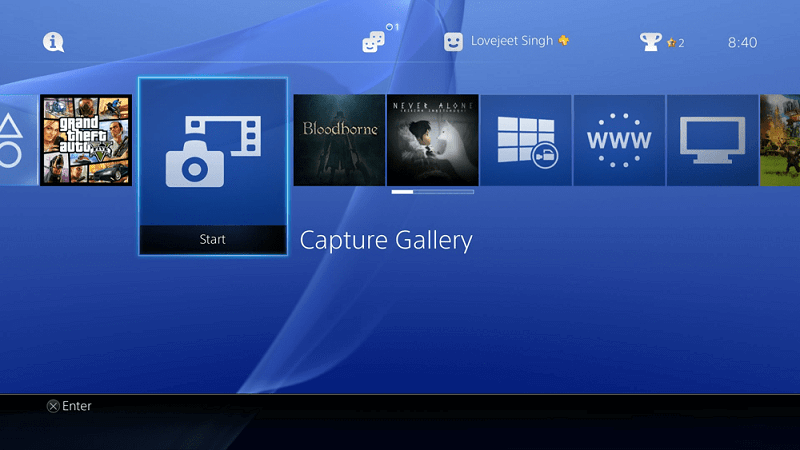
Si vous avez réalisé que vous avez fait un excellent travail en jouant à un jeu au cours des 15 dernières minutes et que vous n'avez pas appuyé deux fois sur le bouton de partage, alors vous avez toujours de la chance. La console PS4 enregistre en continu votre gameplay. Cependant, il ne sauvegarde tout simplement pas l'enregistrement. C'est à moins que vous ne lui demandiez de sauvegarder l'enregistrement manuellement.
La session de jeu des 15 dernières minutes est toujours enregistrée par la console et se trouve dans le cache vidéo. Ainsi, si vous avez oublié d'appuyer sur le bouton Partager, vous pouvez toujours obtenir facilement les 15 dernières minutes de jeu.
Une chose importante à retenir est que si vous souhaitez obtenir les 15 dernières minutes de votre jeu vidéo, vous devez éviter d'appuyer deux fois sur le bouton Partager. En effet, cela supprimera la vidéo du cache. Il commencera un nouvel enregistrement une fois que vous aurez appuyé sur le bouton Partager et écrasé les données des 15 dernières minutes.
Pour vérifier les 15 dernières minutes de jeu, maintenez enfoncé le bouton Partager. Le menu se lancera à nouveau. Dans cette interface, choisissez "Enregistrer le clip vidéo. " Ou, vous pouvez également appuyez sur le bouton carré. Cela vous permettra d'enregistrer le clip vidéo et de le placer dans la galerie de capture.
À cette étape de l'enregistrement d'un gameplay sur PS4, vous allez éditer la vidéo. Vous voudrez peut-être le couper pour le faire "téléchargeable »Aux plates-formes vidéo. Vous pouvez découper la vidéo en accédant à la Galerie de capture. Sélectionnez simplement la vidéo et appuyez sur le bouton Options à l'aide de votre manette PS4. Il affichera un menu vous permettant de "Passementeries " la vidéo. Une fois que vous avez découpé la vidéo, vous pouvez supprimer des parties de votre vidéo afin de la raccourcir.
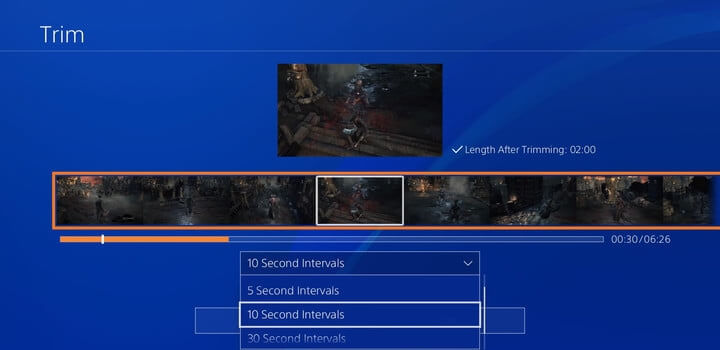
Une fois la vidéo coupée, vous pouvez la partager en ligne. Pour ce faire, votre console PS4 doit être connectée à vos comptes de sites de médias sociaux. Une fois que vous avez choisi une plate-forme de réseautage social dans le menu pour "Partager le clip vidéo", Il vous montrera des invites à l'écran qui vous permettront de vous connecter à votre compte. Une fois connecté au compte, il vous suffit de choisir votre vidéo, d'écrire vos commentaires ou notes (ou tweets). Et puis, vous pouvez faire des personnalisations spécifiques à la plateforme. Enfin, vous pouvez simplement le partager en ligne par la suite.
La dernière étape de l'enregistrement d'un gameplay sur PS4 consiste à transférer le fichier vidéo sur votre ordinateur. Si vous souhaitez obtenir une copie de votre vidéo, il vous suffit de brancher une clé USB dans l'un des ports de votre PS4. Ensuite, accédez à la Galerie de capture et mettez en surbrillance la vidéo que vous souhaitez déplacer. Appuyez sur le bouton Options, puis consultez le menu situé sur le côté droit de l'interface. Presse "Copier sur un périphérique de stockage USB. »
Vous serez redirigé vers la vue de grille de Capture Gallery. De là, vous pouvez choisir les vidéos que vous souhaitez transférer sur l'USB. Pour ce faire, appuyez sur le bouton X. Une fois que tout est sélectionné appuyez sur Copier. Ensuite, appuyez sur OK.
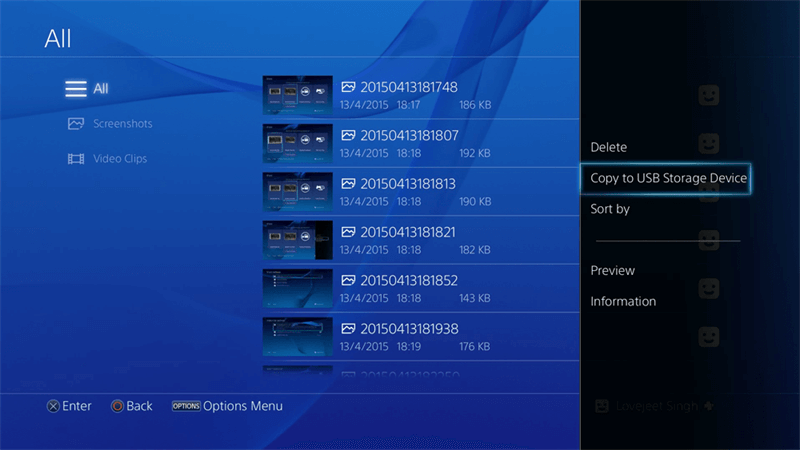
Une fois que vous avez copié votre clip vidéo de jeu sur votre ordinateur (via l'USB utilisé précédemment), vous pouvez le convertir d'un format à un autre. De cette façon, il peut être compatible avec les appareils mobiles et autres plates-formes.
Pour cela, vous devez utiliser DumpMedia Video Converter. Il vous permet de convertir des vidéos de gameplay d'un type de fichier à un autre. Le convertisseur a beaucoup d'options en ce qui concerne les formats d'entrée et les formats de sortie. C'est un excellent moyen de créer un contenu vidéo de gameplay partageable qui est portable et compatible avec divers appareils.
Dans ce guide, nous vous avons expliqué les étapes à suivre pour enregistrer un gameplay sur PS4. Vous suivez simplement les six étapes faciles ci-dessus. De plus, vous pouvez utiliser DumpMedia Video Converter afin de convertir les vidéos de gameplay que vous avez copiées de votre PS4 vers votre ordinateur. De cette façon, vous pouvez regarder les vidéos sur divers appareils et les télécharger sur plusieurs plateformes en ligne.
